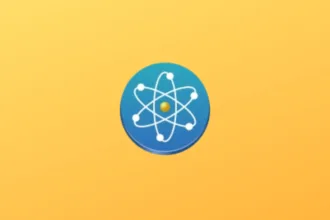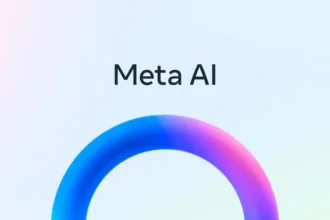O comando Linux fuser identifica quais processos estão utilizando um arquivo ou diretório específico, exibindo seus PIDs e permitindo o envio de sinais para controlar esses processos.
O comando Linux fuser é uma ferramenta útil para descobrir quais processos estão utilizando arquivos em seu sistema. Já ficou perdido tentando entender por que não consegue acessar um arquivo? Continue lendo e descubra como essa linha de comando pode fazer a diferença no seu dia a dia.
O que é o comando fuser?
O comando fuser, presente em sistemas Unix-like como o Linux, é uma ferramenta poderosa que permite identificar quais processos estão utilizando um determinado arquivo ou diretório. Ele exibe os IDs dos processos (PIDs) que mantêm abertos esses recursos, fornecendo informações cruciais para administradores de sistema e usuários comuns.
Como o fuser funciona?
O fuser trabalha acessando informações do kernel do sistema operacional sobre os arquivos e os processos em execução. Ele verifica quais processos têm um arquivo específico aberto para leitura, escrita ou execução, e então retorna os PIDs correspondentes. Isso é especialmente útil para diagnosticar problemas como arquivos bloqueados, impossibilidade de desmontar dispositivos ou identificar a causa de um alto consumo de recursos.
Informações adicionais exibidas pelo fuser
Além dos PIDs, o fuser pode exibir informações adicionais, como o tipo de acesso (leitura, escrita ou execução) e o sinal enviado ao processo. Utilizando opções específicas, é possível instruir o fuser a finalizar os processos que estão utilizando o arquivo, facilitando a liberação de recursos bloqueados. Vale ressaltar que o uso dessas opções deve ser feito com cautela, pois a interrupção abrupta de um processo pode levar à perda de dados.
Quando usar o fuser e quando evitá-lo
O comando fuser é uma ferramenta valiosa em diversas situações, mas é importante entender quando utilizá-lo e quando outras alternativas podem ser mais adequadas.
Quando usar o fuser:
- Arquivos bloqueados: Se você está tentando excluir ou modificar um arquivo e recebe a mensagem de que ele está em uso, o
fuserpode identificar qual processo está bloqueando o acesso. - Desmontar dispositivos: Ao tentar desmontar um dispositivo, como um pendrive ou disco externo, você pode encontrar erros se algum processo estiver utilizando arquivos nesse dispositivo. O
fuserajuda a identificar esses processos. - Identificar processos problemáticos: Se um arquivo está causando alto consumo de recursos, como CPU ou memória, o
fuserpode ajudar a rastrear o processo responsável. - Depuração de aplicações: Durante o desenvolvimento de software, o
fuserpode ser útil para verificar se um arquivo está sendo utilizado conforme o esperado.
Quando evitar o fuser:
- Sistemas em alta carga: Executar o
fuserem um sistema com alta carga pode piorar a situação, especialmente se o comando for usado em diretórios com muitos arquivos. - Diagnóstico de problemas complexos de performance: Para problemas complexos de performance, ferramentas mais avançadas de análise de sistema podem ser mais adequadas.
- Sistemas com muitos processos: Em sistemas com uma grande quantidade de processos, a saída do
fuserpode ser extensa e difícil de interpretar.
Lembre-se que o fuser fornece uma visão instantânea do uso dos arquivos. A situação pode mudar rapidamente em um sistema dinâmico.
Exemplo prático do fuser no terminal
Vamos explorar alguns exemplos práticos de como usar o comando fuser no terminal Linux.
Identificando processos usando um arquivo:
Para descobrir quais processos estão usando o arquivo /var/log/syslog, execute o seguinte comando:
fuser /var/log/syslogA saída mostrará os PIDs dos processos que estão utilizando o arquivo. Por exemplo:
/var/log/syslog: 1234 5678Neste caso, os processos com PIDs 1234 e 5678 estão usando o arquivo.
Especificando o sinal a ser enviado:
Você pode usar o fuser para enviar sinais específicos aos processos que estão usando o arquivo. Para enviar um sinal SIGKILL (que força o encerramento) para os processos que usam o arquivo /var/log/syslog, use o seguinte comando:
fuser -k /var/log/syslogAtenção: Tenha cuidado ao usar o sinal -k (SIGKILL), pois pode causar perda de dados se o processo não tiver a oportunidade de salvar seu trabalho.
Usando o fuser com diferentes opções:
O fuser oferece diversas opções para controlar seu comportamento. Algumas opções úteis incluem:
-i: Antes de enviar um sinal, pergunta ao usuário para confirmar a ação.-v: Exibe informações mais detalhadas sobre os processos, como o nome do comando.-m: Especifica o nome do dispositivo ou ponto de montagem para procurar os arquivos em uso.
Experimente estas opções para se familiarizar com as diferentes formas de usar o fuser.
Dicas para usar o fuser de forma eficiente
Para usar o fuser de forma eficiente e evitar problemas, considere as seguintes dicas:
1. Use o fuser com cuidado:
Entenda as implicações de usar o fuser, especialmente com a opção -k. Encerrar processos abruptamente pode causar perda de dados ou instabilidade no sistema. Sempre verifique qual processo está usando o arquivo antes de encerrá-lo.
2. Combine o fuser com outros comandos:
O fuser pode ser combinado com outros comandos para obter informações mais completas. Por exemplo, use fuser -v /caminho/para/arquivo para ver o nome do comando associado ao PID.
3. Utilize o fuser com discos e dispositivos:
O fuser é útil para identificar o que está impedindo a desmontagem de um dispositivo. Use fuser -m /dev/sdX (substitua /dev/sdX pelo nome do dispositivo) para encontrar os processos que o estão usando. Você pode então encerrar esses processos ou desmontar o dispositivo à força com fuser -km /dev/sdX, mas faça isso com cautela.
4. Explore as opções do fuser:
Familiarize-se com as diferentes opções do fuser, como -i (interativo), -s (sinal) e -4 (IPv4). A página de manual do fuser (man fuser) fornece uma lista completa das opções disponíveis.
5. Considere alternativas ao fuser:
Em alguns casos, comandos como lsof podem fornecer informações mais detalhadas sobre os arquivos abertos por um processo. Explore essas alternativas para encontrar a ferramenta que melhor atende às suas necessidades.
Alternativas ao comando fuser
Embora o fuser seja uma ferramenta útil, existem alternativas que podem oferecer informações mais detalhadas ou serem mais adequadas em determinadas situações. Aqui estão algumas opções:
1. lsof:
O comando lsof (list open files) é uma ferramenta poderosa que lista todos os arquivos abertos por processos no sistema. Ele fornece informações mais completas do que o fuser, incluindo o usuário, o comando, o tipo de arquivo e o descritor de arquivo. Para encontrar os processos que estão usando um arquivo específico, use o comando lsof /caminho/para/arquivo.
2. fstat:
O comando fstat, geralmente usado em conjunto com o lsof, exibe informações sobre um descritor de arquivo específico. Ele pode ser útil para entender como um processo está interagindo com um arquivo.
3. pstree:
O comando pstree mostra a árvore de processos do sistema. Ele pode ser usado para visualizar a hierarquia dos processos e identificar processos filhos que podem estar mantendo um arquivo aberto. Embora não mostre diretamente os arquivos abertos, pode ser útil para entender as relações entre os processos.
4. Ferramentas gráficas:
Ambientes gráficos como o GNOME e o KDE oferecem ferramentas gráficas para monitorar processos e recursos do sistema. Essas ferramentas podem ser mais intuitivas para usuários menos familiarizados com a linha de comando.
Ao combinar essas alternativas com o fuser, você terá um conjunto completo de ferramentas para gerenciar processos e arquivos no seu sistema Linux.
Dominando o Gerenciamento de Processos com o fuser
O comando fuser, juntamente com suas alternativas, oferece um conjunto poderoso de ferramentas para entender e gerenciar os processos e arquivos em um sistema Linux. Ao dominar essas ferramentas, você estará mais bem preparado para diagnosticar problemas, liberar recursos bloqueados e otimizar o desempenho do seu sistema. Explore as opções, pratique os comandos e aprofunde seus conhecimentos para se tornar um mestre na administração de sistemas Linux.